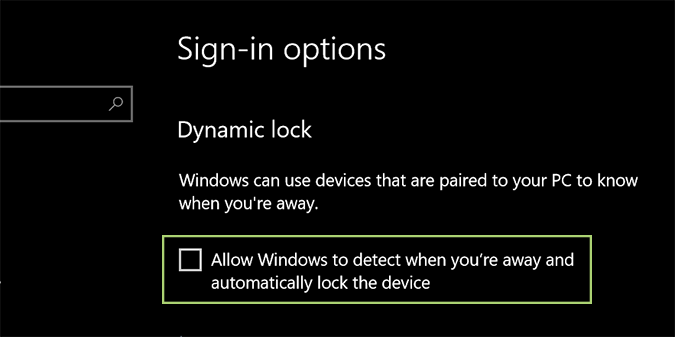如何自动锁定您的Windows 10 PC与动态锁定
4月份发布的Windows 10 Creators Update的新功能之一就是Dynamic Lock。 对于那些在公共空间工作的人,或者与室友一起使用的动态锁与手机配对,并在无人看管时锁定电脑。
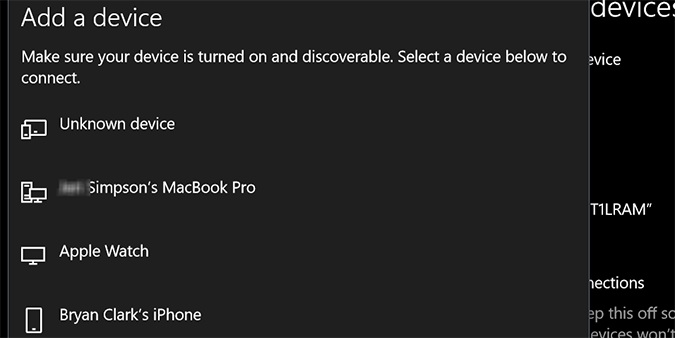
1、在PC上,单击开始菜单中的齿轮图标,然后选择设置。
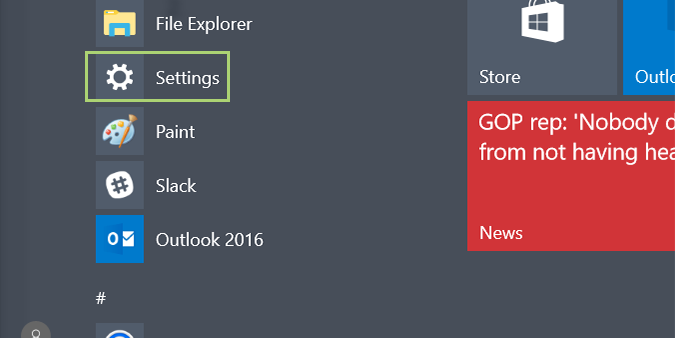
2、单击设备。
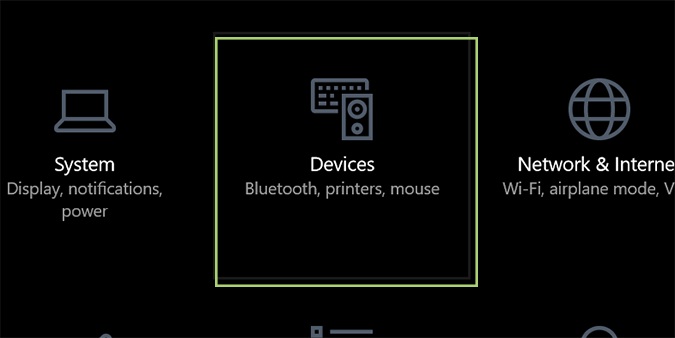
3、确保蓝牙首次切换后,单击添加蓝牙或其他设备的+按钮。
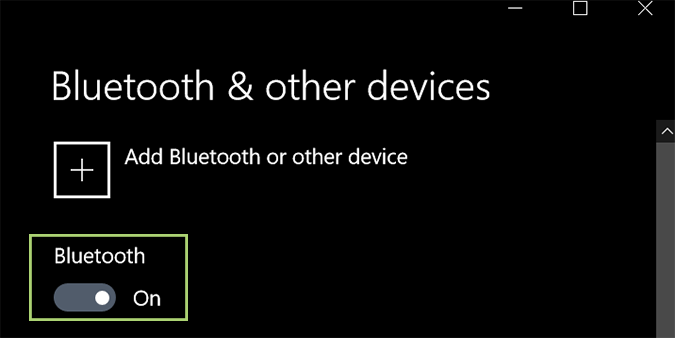
4、单击蓝牙图标。
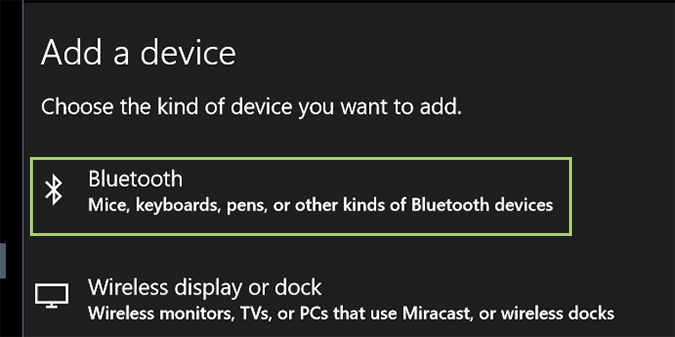
5、点击相应的设备,然后等待PC和手机配对。 根据您的手机,您可能需要接受一两个提示来完成配对过程。
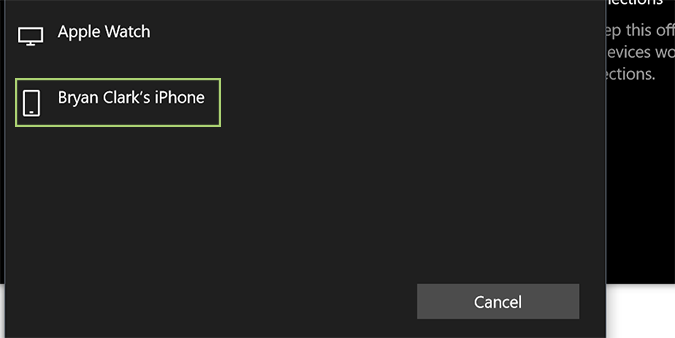
6、单击设置菜单中的后退按钮,然后选择帐户。
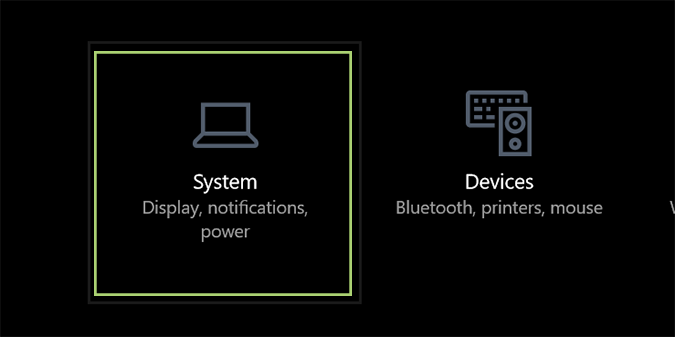
7、从左侧面板中选择登录选项。
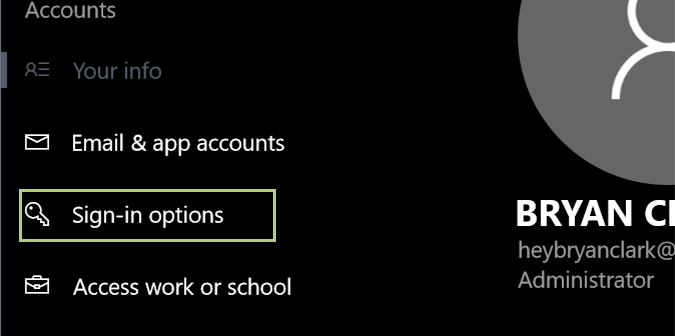
8、向下滚动到动态锁定,并选中允许Windows检测您何时离开并自动锁定设备的框。